 Камера A10 является модернизированной моделью. Она довольно маленькая, но обладает всеми полезными функциями, необходимыми для мини-камеры WIFI. Идеально подходит в качестве камеры наблюдения в: офисе, доме, автомобиле и т. д. Просто загрузите специальное приложение на свой iPhone или телефон Android и настройте его с маршрутизатором WIFI (только 2,4 ГГц). Тогда вы готовы смотреть живое видео в приложении удаленно из любой точки мира. Следите за своим домом или офисом в качестве камеры-няни. С внутренний магнит, скрытая камера может быть закреплена на любых железных поверхностях. Все в одной мини-камере, она обеспечивает следующие основные функции: широкий угол 150 °, встроенный магнит, живое видео 1080P, push-оповещения, активируемые движением, ИК-ночное видение без свечения, запись во время зарядки, воспроизведение / снимок / запись удаленно, iOS и совместимость с Android, прямая трансляция из любого места, запись на SD-карту, бесплатное приложение, одно приложение, несколько камер, одна камера. Несколько пользователей и многое другое. Обзор продукта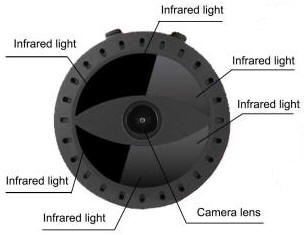
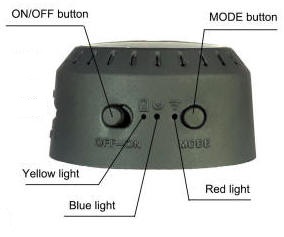


Светодиодный индикатор:Режим AP: горит синий, а красный медленно мигает.
Режим WIFI: красный и синий светятся вместе.
Сеть не найдена: горит синий, а красный не горит (теперь перезагрузите устройство).
Зарядка: горит желтый. Операции с кнопками:ON/OFF: кнопка «ВКЛ» означает, что питание включено, а кнопка «ВЫКЛ» означает, что питание отключено.
MODE: нажмите и удерживайте в течение 3 секунд, чтобы перезагрузить устройство. Сброс выполнен успешно, когда красный и синий оба выключены. Интерфейсы:USB: интерфейс зарядки. Никакие данные не могут быть прочитаны из этого интерфейса.
Карта памяти: Интерфейс карты Micro SD (не входит в комплект). Методы применения1. Загрузите и установите приложение
Способ 1:
Android-устройство, выполнив поиск «HIDVCAM» на рынке приложений Google, чтобы загрузить и установить приложение;
Устройство IOS, выполнив поиск «HIDVCAM» в App Store, чтобы загрузить и установить приложение;
Способ 2:
Отсканируйте QR-код, чтобы загрузить «HIDVCAM». 
2. Регистрация и вход:
1. Откройте приложение «HIDVCAM»,
2. Зарегистрируйте свое членство через WeChat\Facebook\Twitter\Line\Email. 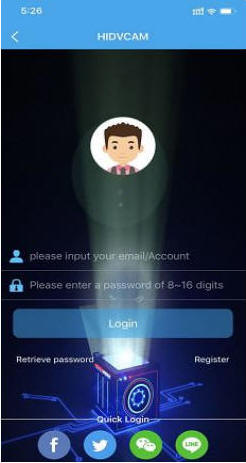
3. ПодключениеСоединение в режиме AP (просмотр поблизости) 1) Включите камеру: нажмите кнопку «ON», чтобы включить камеру, через 10 секунд загорится синий индикатор, красный индикатор будет медленно мигать.
2) Перейдите на страницу настроек WIFI, затем подключите WIFI с именем «IPC-XXXXX».
3) Откройте «HIDVCAM», обновите список устройств в приложении, вы сможете просмотреть подключенную камеру.
4) Щелкните устройство, установите пароль для устройства при первом использовании, затем вы сможете просматривать камеру в приложении. 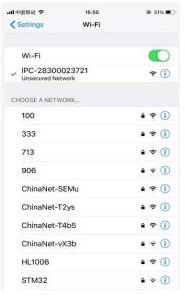
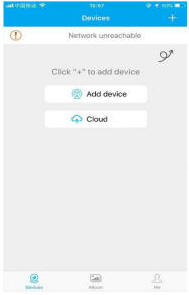
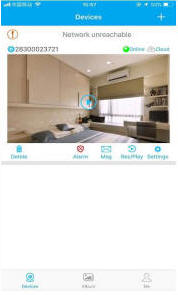
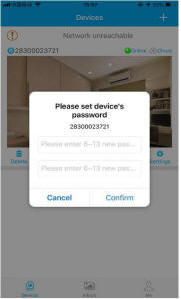
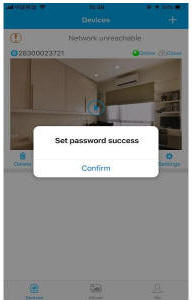
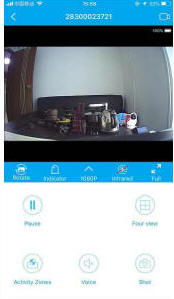
Режим маршрутизатора Соединение (Удаленный просмотр)1. Откройте приложение, перейдите к списку устройств, нажмите [Settings] --- [Network] --- Выберите доступный WIFI из приведенных ниже параметров и введите соответствующий пароль --- нажмите Подтвердить
2. После того, как камера подключится к маршрутизатору, обновите страницу, подождите около 30 секунд, и статус камеры станет онлайн --- затем нажмите кнопку воспроизведения --- введите пароль и подтвердите, вы можете просматривать удаленную камеру. 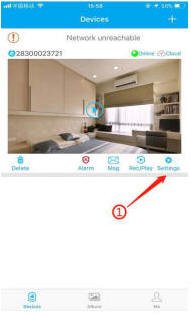
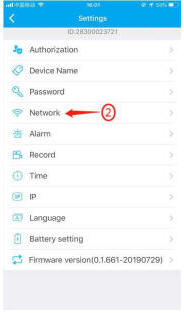
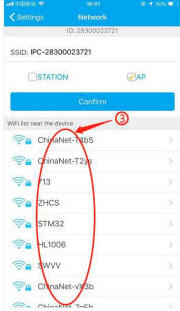
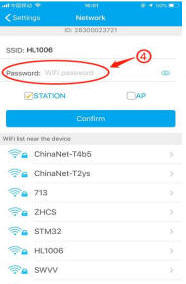
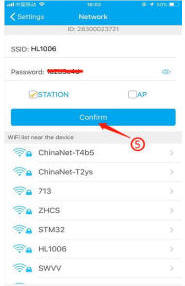
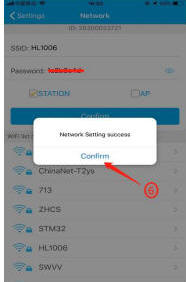
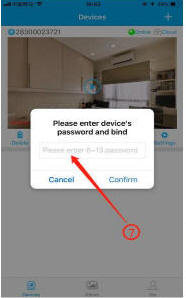
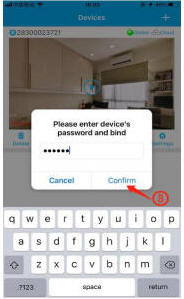
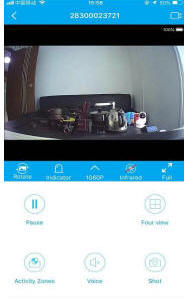
Введение в приложениеВведение в функцию 1) Device ID: Идентификатор устройства
2) Online: статус устройства
3) Cloud: облачное хранилище
4) Delete: удалить камеру
5) Alarm: один щелчок, чтобы включить/выключить будильник
6) Msg: тревожное сообщение
7) Rec/Play: воспроизведение видео на TF-карте или в облаке
8) Settings: Настройки Ключевое имя / Функция 2830000xxxx : идентификатор устройства
Online : статус устройства
Cloud : облачное хранилище
Delete : удалить камеру
Alarm : включение/выключение будильника устройства
Msg : Тревожное сообщение
Rec/Play : воспроизведение видео на TF-карте или в облаке
Settings : настройки устройства
Devices : страница просмотра устройств
Album : куда сохранить скриншот камеры
Me : информация об учетной записи приложения 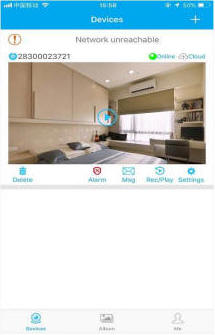
Введение в интерфейсRotate : перевернуть видео
Indicator : включение/выключение индикатора камеры.
1080p : выбор разрешения 720p/1080p
Infrared : включение/выключение ИК камеры (ночное видение)
Full : полноэкранный просмотр видео
Pause : приостановить видео.
Four view : 1/4 экрана просмотра видео
Activity Zones : установите зону обнаружения движения.
Voice : контролировать голос
Shot : скриншот видео
 : Начать/остановить запись в реальном времени : Начать/остановить запись в реальном времени 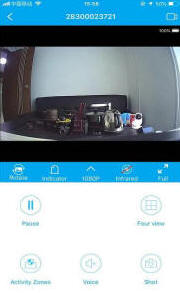
Настройки1) Device Authorization: введите другой идентификатор пользователя и поделитесь устройством с другими.
2) Device Name: вы можете назвать устройство по своему усмотрению, например, колледж, ферма и т. д.
3) Password setting: при необходимости вы можете изменить пароль.
4) Network setting: настройте устройство для подключения к Интернету.
5) Alarm setting: Обнаружение движения и настройка звука будильника.
6) Recording settings: Установите разрешение и режим записи (Запись по движению/Обычный режим записи).
7) Time setting: синхронизируйте время между приложением и телефоном.
8) Static IP setting: вы можете установить IP-адрес устройства.
9) Battery and infrared light setting: автоматическое отключение при низкой мощности и открытом инфракрасном свете в определенное время.
10) Firmware version: проверьте, установлена ли последняя версия прошивки. 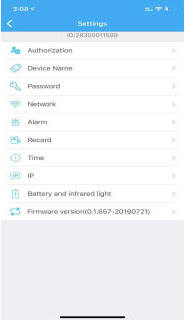
Облачное хранилище 1) Нажмите «Cloud», чтобы перейти на страницу облачного хранилища.
2) Подпишитесь на нужную вам услугу.
3) Активируйте подписку, устройство начнет запись в облачное хранилище.
4) Enable/Disable: запуск или остановка записи в облаке.
5) Expand service: Продлите подписку.
6) Cloud recording: смотрите видео в своем облаке.
7) Subscribe / unsubscribe cloud: Купить/отменить облачный сервис. 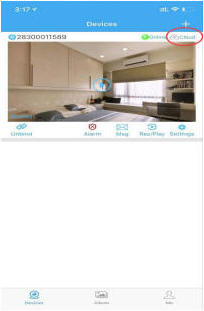
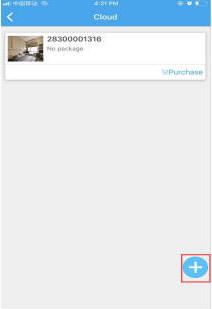
Общий доступ к устройствуВы можете поделиться своей камерой с другими, такими как родственники, друзья, коллеги, и установить права пользователя общей камеры.
1) Нажмите «Settings», чтобы войти в интерфейс настроек.
2) Нажмите «Authorization Settings».
3) Получить ID пользователя, которому нужно поделиться. Пользователям акции необходимо скачать «HIDVCAM» и авторизоваться после установки, нажать кнопку «Me».
4) После получения идентификатора пользователя введите идентификатор в интерфейсе авторизации и нажмите «Search».
5) Откройте интерфейс подтверждения авторизации, выберите разрешение для совместного использования и нажмите «Confirm». Совместное использование устройства успешно завершено, когда в списке пользователей отображается информация об авторизованном пользователе. 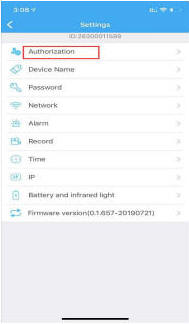
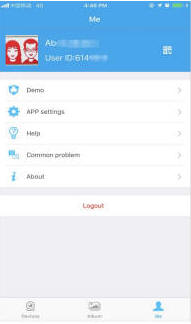
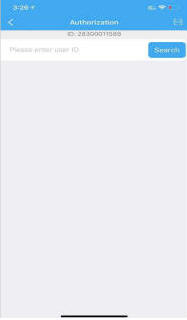
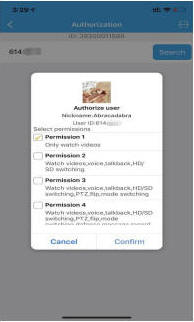
ХарактеристикиРазрешение видео: 720P: 1280*720, 1080P: 1920*1080 при 25 кадрах в секунду
Сжатие видео: H264
Беспроводной вид: AP, WIFI
Угол обзора: широкий угол 150°
Обнаружение движения: поддержка, три уровня чувствительности
Ночное видение: поддержка, 6 инфракрасных ламп переключаются вручную
Режим тревоги: тревога при обнаружении движения и запись
Компенсация задней подсветки: Авто
Поддержка памяти: TF-карта 8 ~ 128 ГБ
Непрерывное видео: циклическая запись (поддержка наложения)
Система поддержки: IOS Android Windows Mac
Источник питания: встроенный полимерно-литиевый аккумулятор 3,7 В 480 мА.
Напряжение зарядки: 5 В постоянного тока/1 А
Время зарядки: 1 час
Время работы: 1,5 часа
Способ установки: встроенное магнитное поглощение
Вес: 29 г
Объем: Толщина: 25 мм, максимальный диаметр: 44 мм Примечания 1. Использование: пожалуйста, строго соблюдайте соответствующие национальные законы и правила. Не используйте его для любого незаконного использования, в противном случае это может иметь последствия.
2. Отключите аккумулятор: если он не используется долгое время, пожалуйста, зарядите его перед использованием и заряжайте его не реже одного раза в месяц.
3. Работайте нормально при зарядке. Он может поддерживать мониторинг в течение всего дня при непрерывной зарядке.
4. Он работает с Wi-Fi 2,4 ГГц, но не с Wi-Fi 5 ГГц.
5. Рабочая температура: 0~40°C. Температура хранения: -20~80°C.
6. Рабочая влажность: 20%~80%.
7. Отформатируйте SD-карту при первом использовании.
8. Этот элемент является прецизионной электронной продукцией, не подвергайте его сильным ударам, вибрации, не используйте в сильном магнитном или сильном электрическом поле. | 